A klónozó bélyegző eszköz használata a Photoshop CS6 programban

Fedezze fel a Klónbélyegző eszköz használatát a Photoshop CS6 programban, és tanulja meg, hogyan klónozhat képeket szakmai szinten.
Ha még nem ismeri az Adobe Photoshop Lightroom Classic alkalmazást, akkor szívesen fedezné fel izgalmas lehetőségeit. Használja ezt a csalólapot, hogy a legtöbbet hozza ki az Adobe Lightroom Classicból, ismerje meg a rácsnézet és a Library Module eszköztár csínját-bínját, fedezze fel a billentyűparancsokat, és ha problémába ütközik, kérjen segítséget az Adobe Lightroom Classichoz a következő lépésekkel. a hibaelhárítási lépéseket.
Amikor a Lightroom Classic-ban dolgozik, sok időt tölt azzal, hogy rácsnézetben nézegeti a fényképeket. Az Expanded Cells stílus (Nézet→Rácsnézetstílus→Bővített cellák) rengeteg információt tesz elérhetővé. Nyomja meg a J gombot a három cellastílus mindegyike közötti váltáshoz.

A Lightroom Classic billentyűparancsokat kínál a különböző funkciókhoz, hogy növelje a termelékenységet. Íme a kipróbált és valódi igásló parancsikonok, amelyeket minden Lightroom Classic felhasználónak meg kell őriznie:
| Ezt csináld meg | Használja ezt a billentyűparancsot |
| Az utolsó művelet visszavonása | Command+Z (Ctrl+Z) |
| Ugrás a rácsra | G |
| Ugrás a Nagyítóhoz | E |
| Ugrás a Fejlesztéshez | D |
| Ugrás a Vágás eszközre | R |
| Váltás a képernyő módok között | Shift+F |
| Teljes képernyős előnézet | F |
| Mindkét oldalsó panelcsoport megjelenítése/elrejtése | Tab |
| Összes panel megjelenítése/elrejtése | Shift+Tab |
| Mindet kiválaszt | Command+A (Ctrl+A) |
| Törölje az Összes kijelölését | Command+D (Ctrl+D) |
A Lightroom Classic Library modul Eszköztára több kütyüt tartalmaz, mint Batman segédprogram-öve. Az egyes modulokat a jobb oldalon található legördülő menüben kapcsolhatja be és ki. Bármely modulban megjelenítheti vagy elrejtheti az Eszköztárat a T billentyű megnyomásával.
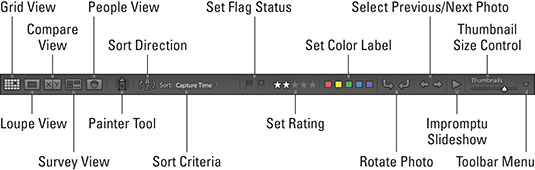
Előfordulhat, hogy szükséged lesz az Adobe Lightroom Classic segítségére, mert a Lightroom nem úgy működik, ahogyan azt elvárnád tőle, vagy egyszerűen nem működik. Ne ess pánikba. Vegyen egy mély levegőt, és kövesse ezeket a hibaelhárítási lépéseket. Ha az első lépés nem oldja meg a problémát, folytassa a következő lépéssel, és így tovább.
Indítsa újra a Lightroom Classicot.
Lépjen a Súgó → Frissítések menüpontra, és keressen frissítéseket (ha elérhető, telepítse).
Indítsa újra a számítógépet, majd indítsa újra a Lightroom Classicot.
Cserélje le a Lightroom Classic preferenciafájlját. Itt van, hogyan:
Zárja be a Lightroom Classicot.
Tartsa lenyomva az Option és Shift billentyűket (Windows rendszeren az Alt és Shift billentyűt), miközben elindítja a Lightroom Classicot (tartsa lenyomva a billentyűket, amíg meg nem jelenik a Lightroom beállítások visszaállítása üzenet).
Kattintson a Beállítások visszaállítása gombra, hogy visszaállítsa az összes beállítást az alapértelmezett beállításokra.
Kérdezz egy barátot. Ha minden más nem sikerül, kérjen segítséget.
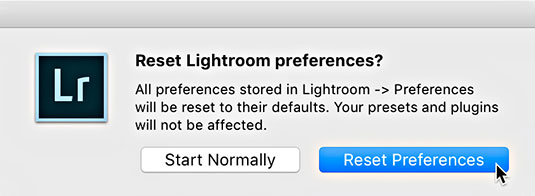
Fedezze fel a Klónbélyegző eszköz használatát a Photoshop CS6 programban, és tanulja meg, hogyan klónozhat képeket szakmai szinten.
Az Adobe Creative Suite 5 (Adobe CS5) Dreamweaverben a Property Inspector az egyik leghasznosabb panel, amely részletes információkat nyújt a kiválasztott elemekről.
A korrekciós réteg a Photoshop CS6-ban színkorrekcióra szolgál, lehetővé téve a rétegek tartós módosítása nélkül történő szerkesztést.
Amikor az Adobe Illustrator CC-ben tervez, gyakran pontos méretű formára van szüksége. Fedezze fel az átalakítás panel használatát az alakzatok precíz átméretezéséhez.
A Photoshop CS6 paneljeinek kezelése egyszerű és hatékony módja a grafikai munkafolyamatok optimalizálásának. Tanulja meg a paneleket a legjobban kihasználni!
Fedezze fel, hogyan kell hatékonyan kijelölni objektumokat az Adobe Illustratorban a legújabb trükkökkel és technikákkal.
Fedezze fel a Photoshop CS6 legmenőbb funkcióját, a Rétegek automatikus igazítását, amely lehetővé teszi a tökéletes képek létrehozását.
Fedezze fel, hogyan használhatja az InDesign szövegkeret beállításait a kívánt eredmények eléréséhez. Tudja meg, hogyan rendezheti el a szövegeket, és optimalizálja a kiadványait!
Fedezd fel, hogyan használhatod az InDesign Creative Suite 5 rácsait és segédvonalait az elemek pontos elhelyezésére. A rácsok és a segédvonalak megkönnyítik az oldal elrendezését és a nyomtatást.
Ismerje meg, hogyan alkalmazhat átlátszóságot az SVG-grafikákon az Illustratorban. Fedezze fel, hogyan lehet átlátszó hátterű SVG-ket nyomtatni, és hogyan alkalmazhat átlátszósági effektusokat.





